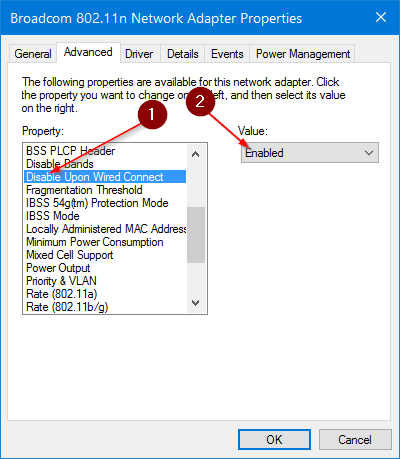Apaga el Wi-Fi cuando conectes un cable de red en Windows 10
Hoy en día, las dos formas más utilizadas para conectar nuestro ordenador a Internet es a través de cable o por Wi-Fi. Cada una de las tecnologías tiene sus propias ventajas e inconvenientes en función del uso que hagamos de Internet. Normalmente, los ordenadores portátiles son los que más cambian de inalámbrica a cable según la parte de la casa en la que estemos, sin embargo, cuando conectamos el ordenador por cable, tener el Wi-Fi activado en el ordenador puede generar un gasto de batería innecesario que fácilmente podemos aprovechar para otras cosas.
Normalmente depende de nosotros el desactivar el Wi-Fi cuando no vamos a utilizarlo, por ejemplo, cuando nos conectamos por cable Ethernet a Internet, sin embargo, en la mayoría de las ocasiones lo más probable es que nos olvide hacer este cambio. Windows 10 sabe perfectamente cuándo estamos conectados a Internet por cable de red o por Wi-Fi y, por lo general, si detecta una conexión por cable se desconectará de la red inalámbrica para dar prioridad a la conexión cableada, sin embargo, aunque se desconecte de la red inalámbrica, en realidad este no se desactivará, sino que seguirá funcionando, buscando redes y generando un gasto de batería innecesario.
Por suerte, Windows 10 cuenta con una opción que nos permite desactivar el Wi-Fi automáticamente cada vez que el sistema detecte una conexión Ethernet a Internet. A continuación, vamos a ver cómo activar esta función.
Cómo activar la opción que nos permite desconectarnos del Wi-Fi automáticamente al conectar un cable de red en Windows 10
Normalmente esta opción viene desactivada en Windows 10, por lo que tendremos que activarla manualmente para poder utilizarla. Para ello debemos ir a las propiedades del controlador de nuestra tarjeta de red de la forma que más nos guste. Si no sabemos cómo llegar hasta aquí, la forma más sencilla es, estando conectado a nuestra red Wi-Fi, pulsar sobre el icono del área de notificaciones con el botón derecho y seleccionar “Centro de Redes y recursos compartidos“.
En el apartado “Conexiones” pulsaremos sobre nuestra propia red Wi-Fi y, en la nueva ventana que nos aparece, pulsaremos sobre “Propiedades”. Se abrirá una nueva ventana (la misma desde la que podemos cambiar la IP privada de nuestro ordenador) y, en ella, pulsaremos sobre el botón “Configuración”.
Finalmente, en la pestaña “Avanzadas” buscaremos la opción “Desconectar cuando se conecte un cable” y marcamos su valor en “Activado”.
Listo. A partir de ahora, cada vez que conectemos un cable de red a nuestro ordenador, Windows 10 desactivará automáticamente el Wi-Fi.
Qué hacer si esta opción no nos aparece en nuestro ordenador
Si la opción de desconectar cuando se detecte un cable no aparece en nuestro ordenador, lo más probable es que nuestra tarjeta de red no soporte esta característica, y en este caso poco más podremos hacer.
Por suerte, existe una aplicación (aunque es de pago) llamada “BridgeChecker” que se encarga de controlar las conexiones de nuestro ordenador y, en caso de detectar un cable de red, apagar el Wi-Fi, volviéndolo a activar automáticamente cuando se desconecte el cable.
¿Sueles apagar el Wi-Fi de tu portátil cuando no lo utilizas?
Via: www.redeszone.net
 Reviewed by Zion3R
on
14:08
Rating:
Reviewed by Zion3R
on
14:08
Rating: